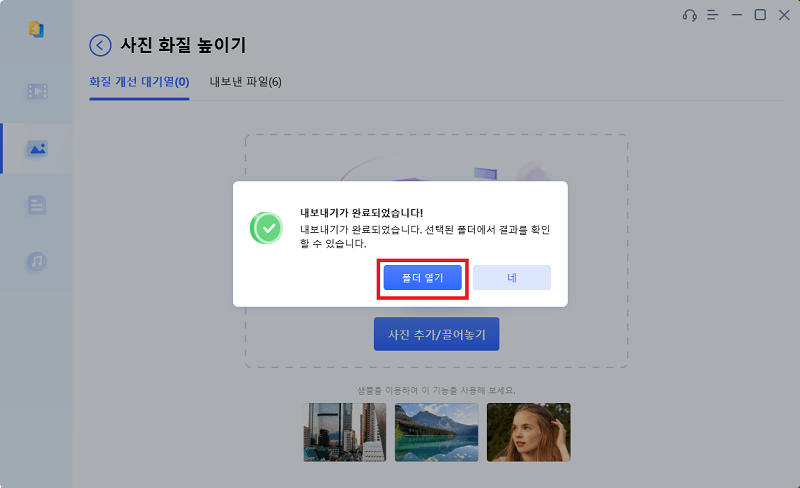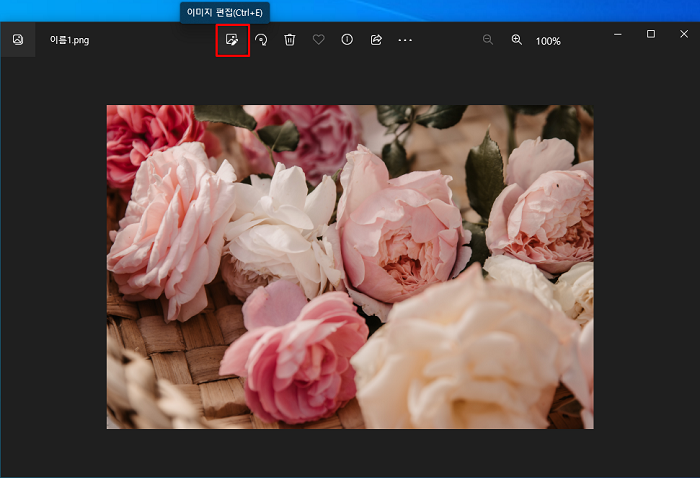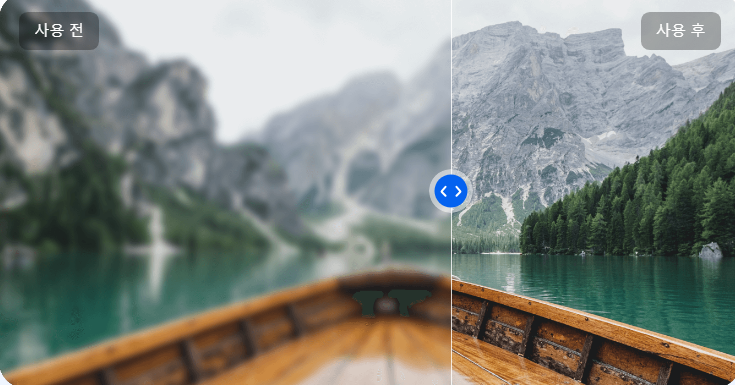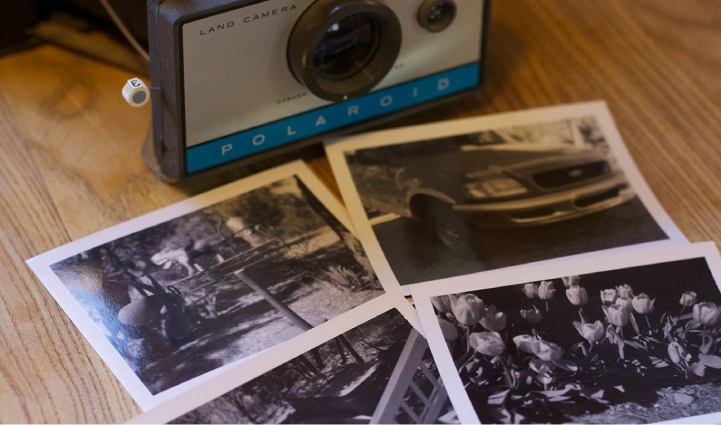질문
“아이폰에서 촬영한 사진의 화질이 나빠요.”
“다운로드한 거친 이미지를 깨끗하게 할 앱을 찾고있어요.”
거친 이미지를 깔끔하게 하는 앱을 아이폰에 준비해두면 누군가에게 사진을 보내거나 SNS에 게시하게 전에 화질을 좋게 할 수 있어서 편리합니다. 하지만, 사진 노이즈 제거 보정 앱에는 종류가 많고 어떤 어플을 아이폰에서 쓸지 헷갈리기도 합니다.
그래서 이번 글에서는 앱스토어 순위를 기반으로 사진 노이즈 제거 어플 상위 5개와 특징을 소개해 드리겠습니다.
앱 스토어에서 인기 있는 사진 노이즈 제거 어플 5가지
1위: EPIK - AI 사진 편집
EPIK은 기본 기능을 무료로 이용할 수 있는 사진 편집 어플이지만, 무료판에서도 광고가 뜨지않습니다. 탬플릿 즐겨찾기 등의 기능을 사용하기 위해서는 로그인이 필요하지만, 고화질 변환 등의 기능만 이용한다면 회원 등록도 필요없습니다.
고화질화 기능은 한 종류뿐만 아니고 고화질 변환의 정도를 조정할 수 있는 것이 특징입니다. 노이즈가 있는 이미지를 깨끗하게 하는 것 외에 얼굴 및 피부 보정, 모자이크 가공, 스티커 및 텍스트 삽입, 콜라주, 체형 보정도 가능한 어플입니다.
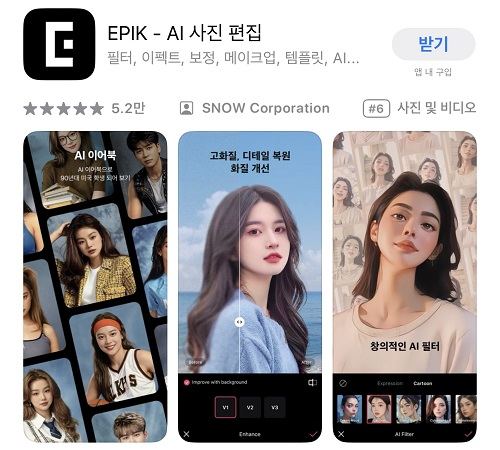
EPIK의 특징
- 사진 노이즈를 제거하는 기능을 무료로 사용할 수 있는 아이폰 어플
- 사진 편집 어플 등에서 고화질 변환 이외에도 기능이 풍부
- 화질을 향상시키는 기능에서는 고화질 변환 레벨 선택 가능
2위: 사진 편집기 - PhotoDirector
“AI 고화질 변환” 기능을 이용해서 사진 노이즈를 제거하는 아이폰용 어플 3위는 PhotoDirector입니다. AI가 이미지를 자동으로 분석하고 화질을 개선해주기위한 버튼을 한번 누르는 것만으로 이미지가 깨끗해집니다.
실제로 화질이 좋아진 것이 아닌, AI가 사진을 복구할 뿐이지만, 고화질로 변환된 인상을 받을 수 있는 어플이라고 할 수 있겠습니다. 기본적인 사진 편집 기능에서 프로용 상세한 편집까지 지원하며 일부 유료이고 하루에 사용할 수 있는 횟수가 제한돈 기능이 있습니다.
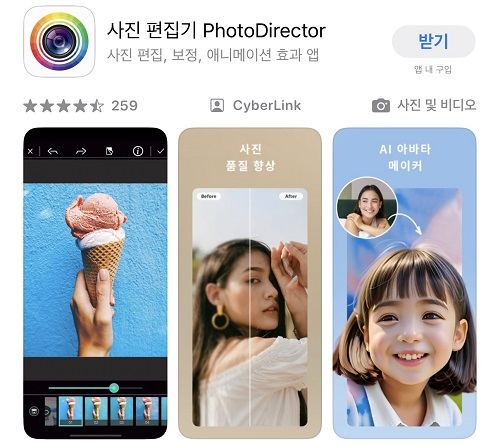
PhotoDirector의 특징
- 사진 편집 및 배경 가공도 가능한 노이즈 제거 및 고화질 변환 어플
- 사진 노이즈 제거 기능은 아이폰 화면을 탭하기만 하면 됨
- 실제로 화질이 향상되진 않지만, AI에 의한 복구로 이미지가 깨끗해짐
3위: Remini - AI Photo Enhancer
노이즈가 있는 이미지를 고화질로 변환하는 어플 중 아이폰용 랭킹에서 자주 보이는 Remini는 이름 그대로 AI에 의한 화질 향상에 특화된 어플입니다. Remini 무료판에서 고화질 변환을 이용하려면 광고를 볼 필요가 있지만 Remini PRO 버전에 가입하면 광고 및 제한없이 영상의 화질도 향상시킬 수 있습니다.
유료판 뿐이지만, 영상의 고화질 변환도 지원하므로, 사진 및 영상의 노이즈를 제거하는 어플을 원하는 사용자에게 높은 점수를 받습니다.
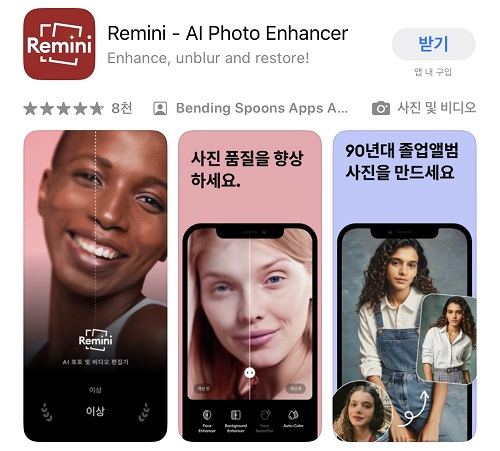
Remini의 특징
- 유료판에서는 영상 고화질 변환도 가능
- 무료판에서도 이미지를 깨끗하게 할 수 있지만 광고가 표시됨
- 고화질 변환에 특화되어 있고 AI로 화질을 향상시킴
4위 : Easy Photo Enhancer
Easy Photo Enhancer는 풍부한 모드를 갖춘 아이폰용 노이즈 제거 어플입니다. 7종류 중에서 여러분이 선호하는 깨끗한 이미지를 선택할 수 있는 점이 최대의 특징입니다.
무료판에서는 통상적인 고화질 변환만 이용가능하지만, 횟수 제한은 없습니다. 무료판에서도 PRO 버전의 고화질 변환 기능을 이용할 수 있지만, 저장하려면 유료 버전으로 업그레이드할 필요가 있습니다.간단 고화질 변환의 특징
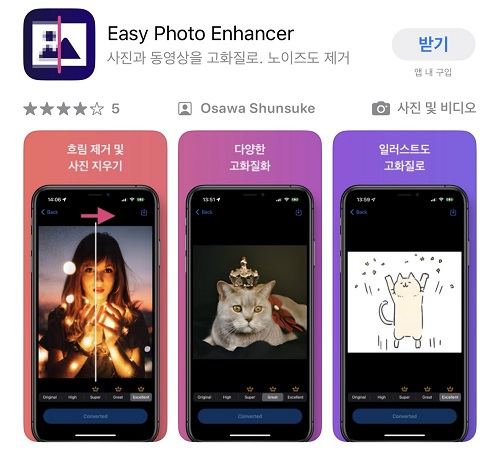
Easy Photo Enhancer의 특징
- 아이폰 8 이전 버전은 이용 불가
- 7종류의 고화질 변환 모드가 있음
5위 : Yome2x - Photo Enhance
화질을 좋게 하는 Yome2x 는 일러스트 고화질 변환에 대응하고 무료판에서는 횟수 제한없이 고화질 변환을 할 수 있는 아이폰용 어플입니다. 이미지를 저장할 때 마다 광고를 봐야하지만, PRO 버전으로 업그레이드하면 광고없이 바로 고화질로 변환된 이미지를 저장할 수 있습니다. 이미지에서 노이즈를 제거하는 기능이 저, 중, 고, 최고 4단계로 나눠진것이 특징입니다.
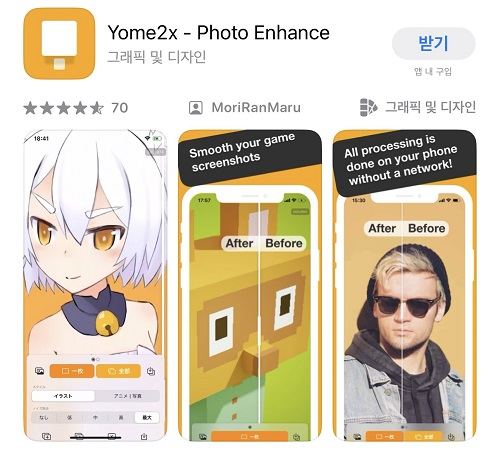
Yome2x의 특징
- 고화질 변환이 가능한 노이즈 제거 기능이 4단계
- 일러스트 화질 개선도 가능
보너스 : 컴퓨터에서 이미지를 깨끗하게 하는 어플 - 4DDiG File Repair
지금까지, 화질 햐상 어플 아이폰 버전을 소개해 드렸습니다. 놀랄만큼 우수한 컴퓨터용 사진 노이즈 제거 어플도 있으니 끝까지 읽어보세요. 4DDiG File Repair는 지금 주목받는 AI에서 의한 고화질 변환 기능을 갖춘 어플로, 아이폰에서 촬영한 사진을 PC로 가져온 다음 고화질 변환을 수행하는 사용법이 가능합니다.
고화질 변환 모드에는 “일반 모델”, “노이즈 제거 모델”, “AI 포트레이트 전용 모델”의 3종류가 준비되어 있고 이미지의 용도에 맞게 최적의 고화질 변환이 가능합니다.
4DDiG File Repair의 특징
- 세 종류의 고화질 변환 모드가 있음
- 고화질 변환, 파일 복구, 흑백 사진 채식 등 이용 가능
- 윈도우 및 맥에 대응하는 AI에 의한 노이즈 제거 어플
-
4DDiG File Repair를 실행합니다. 프로그램의 인터페이스에서 “사진 복구” 탭의 “사진 화질 높이기”를 선택하고, 우측 하단에 있는 툴 키트를 설치합니다.

-
“사진 추가/끓어놓기” 버튼을 클릭해서 고화질로 변환하고 싶은 사진을 추가합니다.

-
AI 모델을 선택하고, 해상도를 조정한 다음, “미리보기” 버튼을 클릭하면, 소프트웨어가 고화질 변환을 개시합니다. 고화질 변환 처리가 완료되면, 미리보기에서 원래 사진과 변환된 사진을 비교할 수 있습니다.
- 일반 모델: 자연 풍경, 건물, 동물 등 모든 이미지를 개선합니다.
- 노이즈 제거 모델: 여경, 실내 사진, 노이즈가 있는 이미지에 적합합니다.
- AI 얼굴 전용 모델: 얼굴 사진을 위해 특별히 설계되어 사진을 자동으로 보정하고 디테일을 강화하고 피부색을 매끈하게 합니다.

-
우측 하단에 “모두 내보내기”를 클릭하면, 고화질로 변환된 사진이 컴퓨터에 저장됩니다. 내보내기가 완료되면 "폴더 열기"를 클릭하면 파일의 위치로 가서 사진을 확인할 수 있습니다.

마무리
아이폰용 핸드폰 사진 노이즈 제거 어플 5가지를 소개해 드렸습니다. 어플에 의해 고화질 변환 이외의 기능을 사용하거나 화질을 향상시킬 레벨을 선택할 수 있으므로, 이미지에 따라 나눠 쓸 수 있도록 노이즈 제거 어플을 아이폰에 설치해두는 것도 하나의 방법입니다.
사진 노이즈 제거 어플을 아이폰에 깔아두고 사용하는 방법도 있지만, 컴퓨터에 사진을 불러와서 4DDiG File Repair 등의 노이즈 제거 고화질 변환 앱을 이용해도, 또 다른 질감의 고화질 변환된 이미지로 바꿀 수 있습니다.